L’utilisation de postes de travail au sein d’une entreprise passe nécessairement par l’installation et la configuration d’un serveur. Les serveurs sont indispensables pour le fonctionnement des ordinateurs en réseau. Il est donc important de savoir les installer et les configurer. Mais avant de rentrer dans le vif du sujet découvrons ensemble ce qu’est un serveur Windows, ses différents rôles et fonctionnalités, et pourquoi est-il si important. Ensuite, nous vous montrerons à partir de l’exemple du serveur Windows 2012 Essentials comment il faut installer et configurer un serveur.
Comment installer et configurer un serveur Windows ?
UN SERVEUR WINDOWS : QU’EST-CE QUE C’EST ?
Un serveur Windows est un système d’exploitation à part entière. Il est destiné le plus souvent à être utilisé en entreprise. Comme son nom l’indique, il permet au PC où il est installé de jouer le rôle d’un serveur. On peut donc partager un logiciel ou une application installée sur celui-ci avec les autres PC de l’environnement qui jouent le rôle de client. Il offre plusieurs options différentes. La plus importante reste le partage de données telles que des fichiers, l’accès internet, l’accès aux périphériques et plus.
RÔLES ET FONCTIONNALITÉS DES SERVEURS WINDOWS :
Le serveur est un système qui regroupe un ensemble de programmes permettant à un ordinateur de remplir une fonction spécifique pour plusieurs autres ordinateurs sur un réseau. On peut citer comme principales attributions du serveur :
- L’octroi d’une tâche spécifique pour un composant du réseau. C’est-à-dire qu’un ordinateur spécifique peut être assigné à une tâche courante et optimisé pour l’exécuter.
- L’accès aux ressources communes. C’est l’exemple des fichiers stockés sur les différents ordinateurs, des sites web particuliers.
- Base de données personnelle qui peut enregistrer des informations sur des utilisateurs ou des ordinateurs du réseau.
- Fonctionnement automatique dès qu’ils sont correctement installés et bien configurés. Ceci permet aux ordinateurs sur lesquels ils sont installés d’effectuer les tâches assignées presque indépendamment.
- Gestion des comptes utilisateurs, des stratégies de groupes, de la messagerie.
FONCTIONNALITÉS DES SERVEURS WINDOWS
Les serveurs ont une multitude de fonctionnalités. Ces fonctionnalités sont d’ordre technique, de sécurité, de gestion et d’administration. C’est toute une liste d’éléments divers parmi lesquels on peut énumérer :
- La réécriture de la couche réseau.
- L’amélioration du déploiement, de la récupération et de l’installation basée sur une image source.
- L’amélioration des outils de diagnostic, de traçabilité des évènements et de rapport, de supervision.
- Un apport de nouvelles fonctionnalités de sécurité, l’amélioration du pare-feu Windows avec une configuration sécurisée par défaut.
- La technologie Net Framework 3.0, spécifiquement Windows Communication Foundation (WCF), Microsoft Message Queuing et Windows Workflow Foundation.
- L’amélioration du noyau, de la gestion mémoire, et du système de fichiers : les processeurs et composants mémoires sont définis comme des périphériques, afin de permettre le branchement de ceux-ci. Ce qui permettra aux ressources système d’être partitionnées de façon dynamique.
À part ces fonctionnalités majeures, nous avons également la sauvegarde, le chiffrement de lecteur, le stockage amovible et bien d’autres fonctionnalités tout aussi utiles des serveurs.
POURQUOI EST-IL IMPORTANT D’UTILISER LES SERVEURS ?
L’importance des serveurs se définit à plusieurs niveaux. Il est important d’utiliser les serveurs pour des raisons telles que :
- La création d’un domaine afin de mettre en réseau des postes de travail. Il s’agit de définir les tâches pour inclure une certaine facilité dans l’exécution.
- Accéder à certaines interfaces avec un accès unique : se rendre sur certaines pages ou certains sites d’entreprise qui sont en réseau fermé pour protéger les données.
- Gestion à distance grâce à des outils d’administration.
- Alléger la charge du système.
- Économiser des ressources. La mémoire vive sera moins sollicitée et le disque dur sera moins plein. De plus, un serveur va permettre d’optimiser des ressources pour des services plus importants.
- Réduire la surface d’attaque : la surface d’attaque représente tous les points d’entrées possibles sur votre serveur. Grâce à une installation sécurisée, la surface d’attaque logicielle sera réduite générant de fait moins de points d’entrées.
COMMENT INSTALLER ET CONFIGURER UN SERVEUR WINDOWS ?
Partons de l’exemple de Windows serveur 2012 R2 Essentials, plusieurs étapes sont nécessaires pour installer et configurer ce système. Le tutoriel suivant (illustré) vous guide à travers ce processus.
INSTALLATION
L’installation de base est classique, on amorce sur le DVD serveur 2012 R2 Essentials
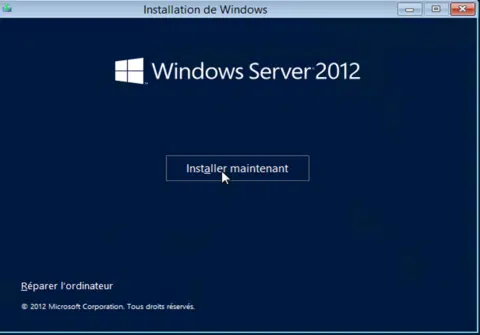
Ensuite, on rentre la clé de produit Microsoft Windows server
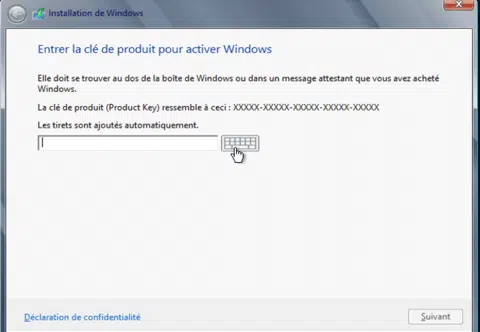
On accepte le contrat d’utilisation
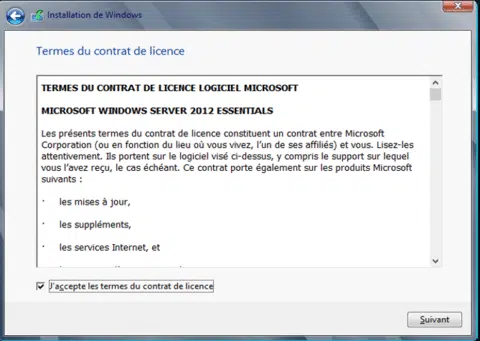
Choisir l’installation personnalisée
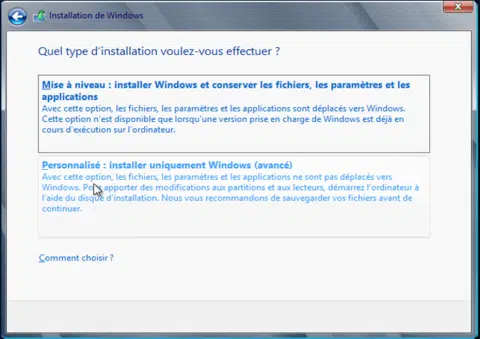
Choisir le disque et accepter le formatage et le partitionnement automatique (vous pouvez définir une autre partition)
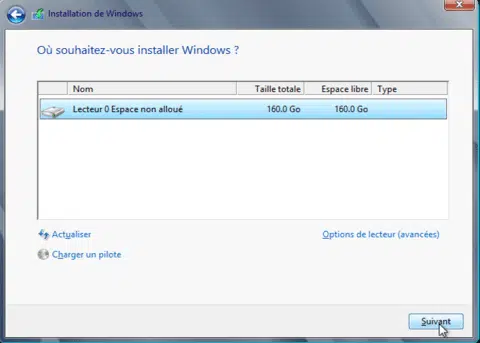
Le démarrage de l’installation : la suite des étapes d’installation s’exécute automatiquement
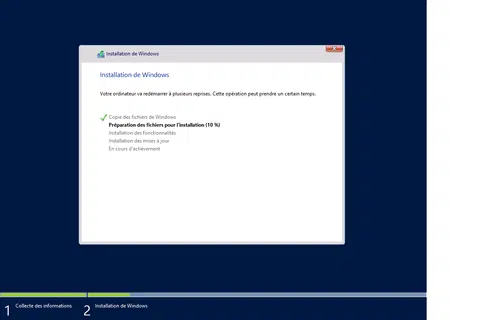
Paramétrer la date et l’heure
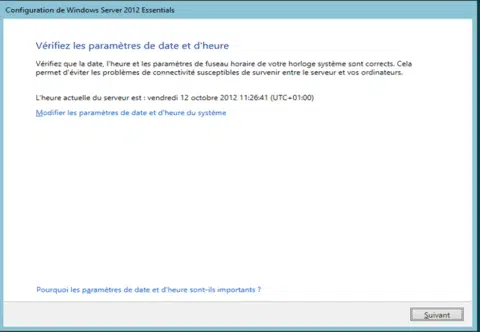
Entrer le mot de passe du compte administrateur
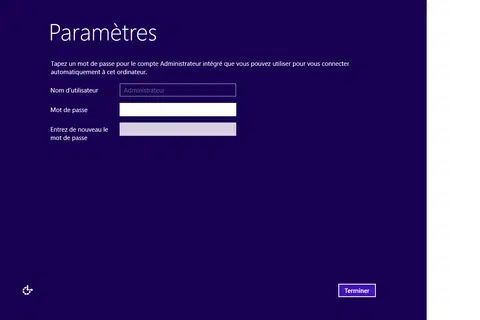
L’installation est terminée et la session s’ouvre avec le compte administrateur
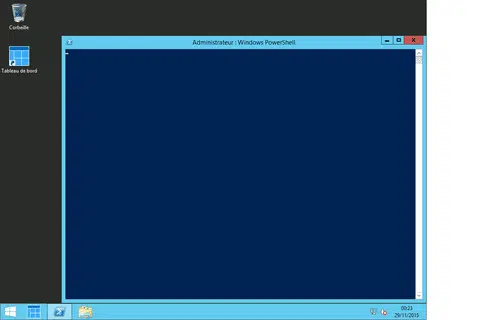
L’installation est à présent terminée et nous allons passer à l’étape de la configuration qui se déroule en deux processus
PREMIÈRE PARTIE DE LA CONFIGURATION
Ici votre programme d’installation effectue d’abord des tâches de vérification de base et crée votre serveur suivant votre choix (nom d’entreprise, nom du domaine, nom de votre serveur). Ensuite démarre la configuration comme suit :
Le serveur commence par vérifier la configuration du système.
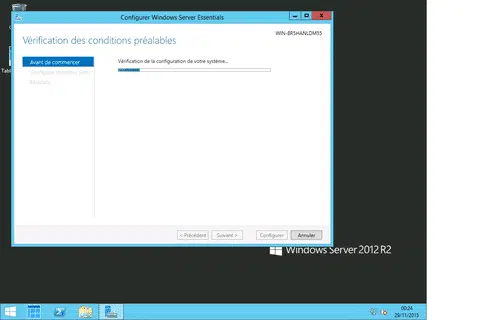
Une fois la vérification est terminée, il démarre l’assistant de configuration pour que vous entriez les paramètres de base.
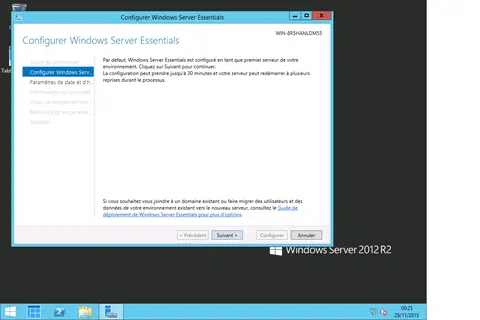
Ensuite, entrez les paramètres horaires.
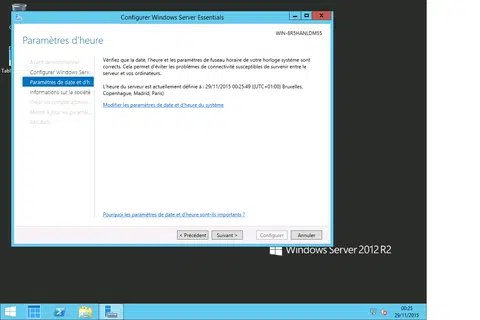
Entrer le nom de votre société, le domaine Windows interne et le nom du serveur.
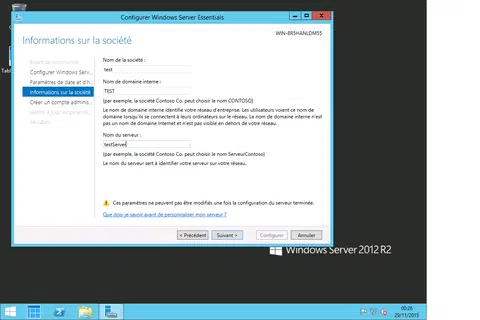
Il faut par la suite fournir le compte administrateur et le mot de passe.
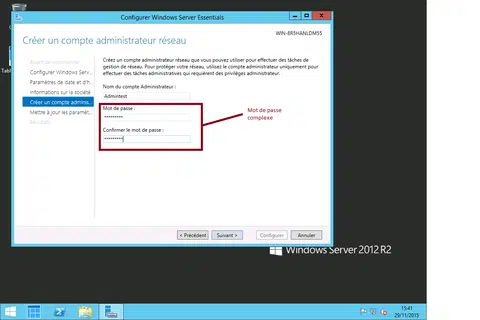
En ce qui concerne l’option des mises à jour, il est mieux d’utiliser les paramètres recommandés.
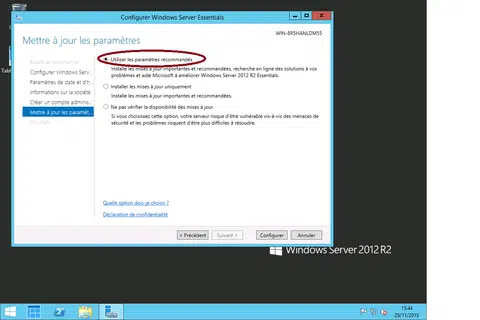
La configuration est maintenant terminée.
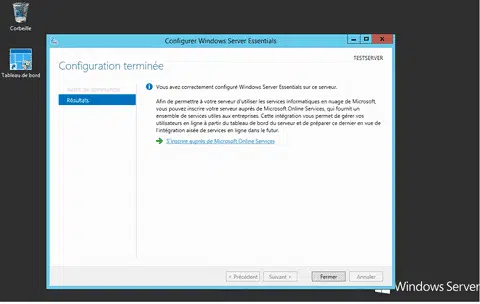
À ce stade, cinq répertoires ont été créés. Il s’agit de :
- C:/Server Folders/Redirection de données
- C:/Server Folders/Sauvegarde de l’historique des fichiers
- C:/Server Folders/Sauvegarde d’ordinateurs clients
- C:/Server Folders/Société
- C:/Server Folders/utilisateurs
Il est recommandé de créer ici un point de contrôle pour avoir une image sauvegardée du système. Pour le cas d’une VM (Virtual Machine), vous pouvez utiliser un snapshot.
DEUXIÈME PARTIE DE LA CONFIGURATION
C’est à ce niveau qu’a lieu la configuration réelle du serveur Windows Essentials. Et Microsoft a créé un tableau de bord regroupant les différentes tâches d’administration :
- Créer un compte.
- Partager un dossier.
- Connecter un PC.
- Configurer la sauvegarde du serveur.
CRÉATION D’UN COMPTE
Pour la création d’un compte utilisateur, il faut :
- Ouvrir le tableau de bord et sélectionner « ajouter des comptes utilisateurs ».
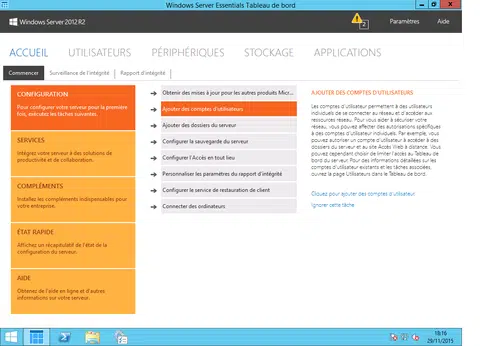
Entrer les informations sur l’utilisateur.
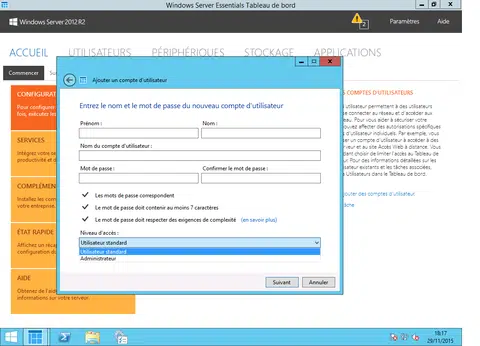
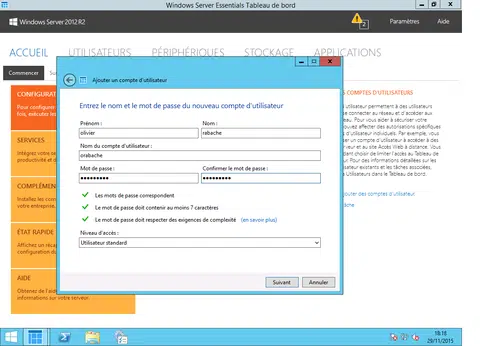
Sélectionner le niveau d’accès sur le répertoire de base de la société.
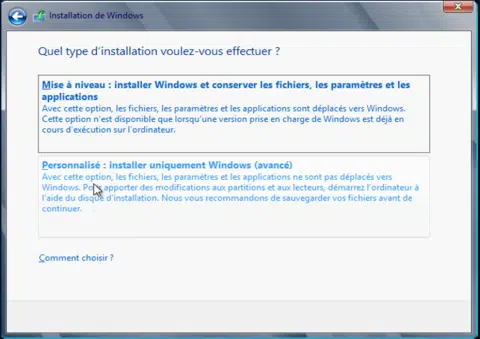
Activer les accès en réseau au serveur.
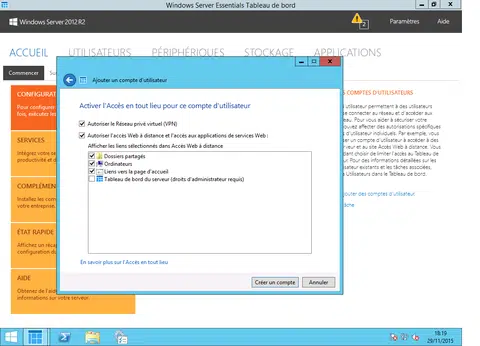
Le compte est maintenant correctement configuré.
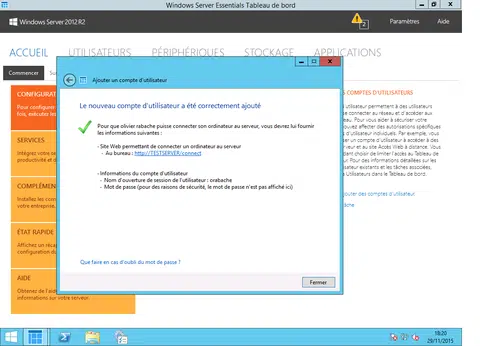
LA SAUVEGARDE DE DONNÉES
Il s’agit de revenir sur le tableau de bord et de faire :
Démarrer la configuration de la sauvegarde en cliquant sur le bouton indiqué ci-dessous.
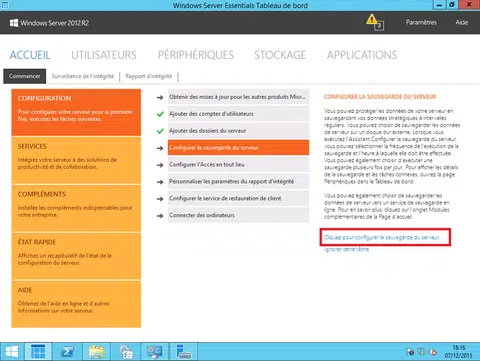
L’assistant de configuration charge.
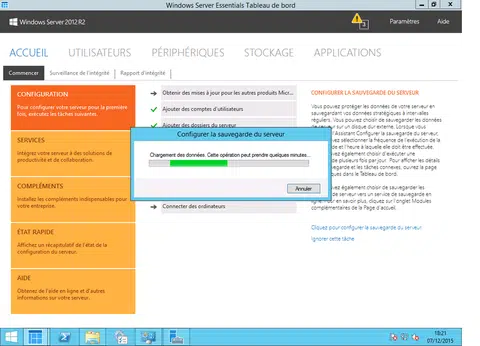
Un résumé des actions à définir s’affiche.
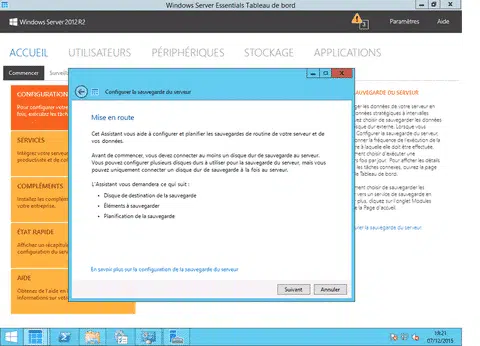
Choisir la destination de la sauvegarde : Ça peut être un disque externe connecté au serveur.
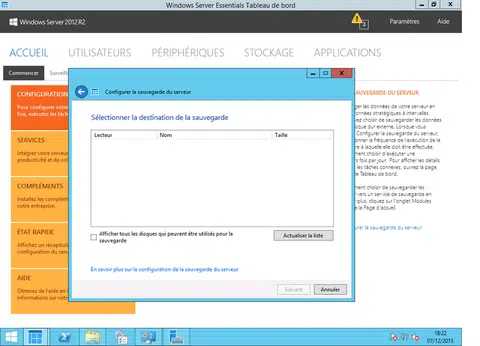
Le disque sera partitionné
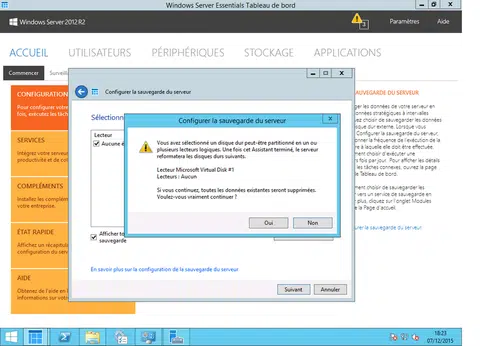
Donner un nom au disque une fois la préparation est achevée.
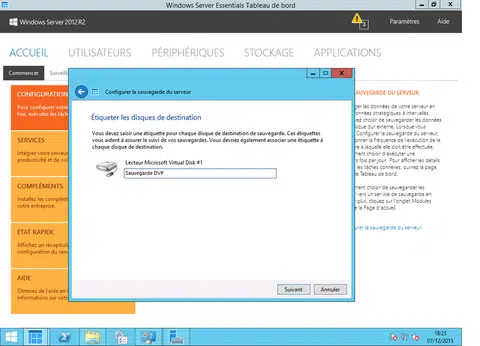
Définition de la planification de la sauvegarde.
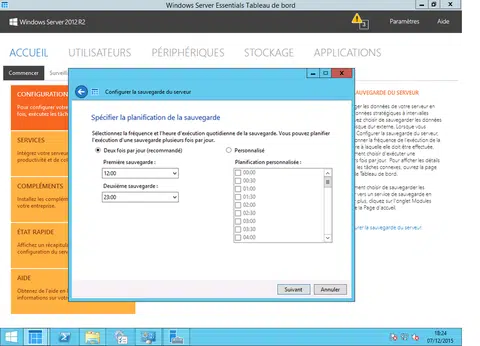
Choisir les éléments à sauvegarder.
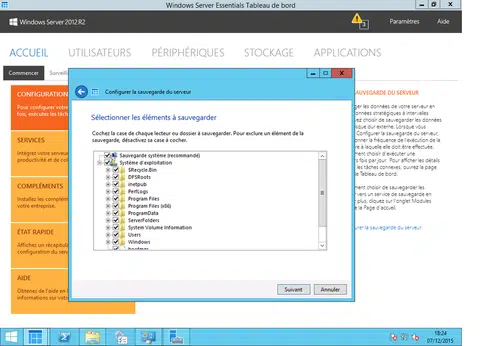
Appliquer les paramètres et lancer la configuration.
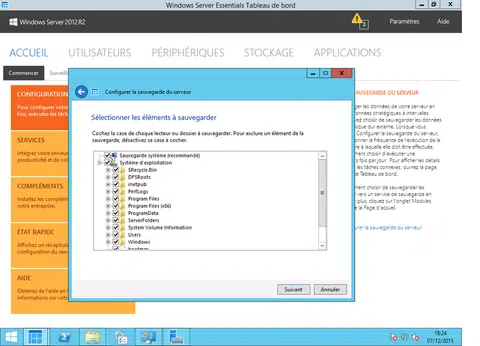
La configuration de la sauvegarde est achevée.
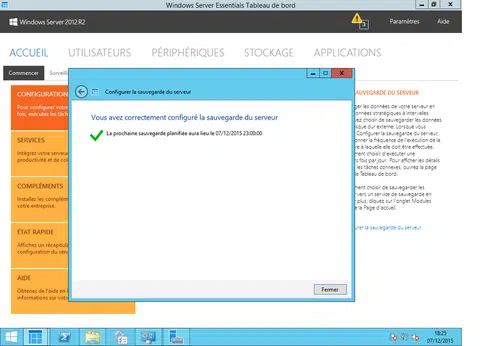
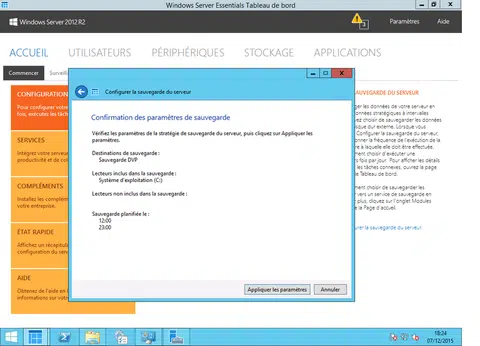
CRÉATION DU PARTAGE RÉSEAU
Une fois sur le tableau de bord du serveur :
Charger l’assistant en cliquant sur « configurer l’accès en tout lieu ».
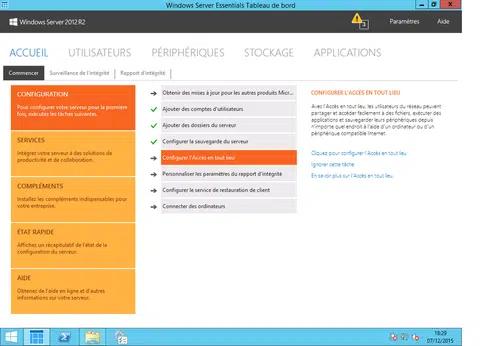
Ouverture de l’assistant.
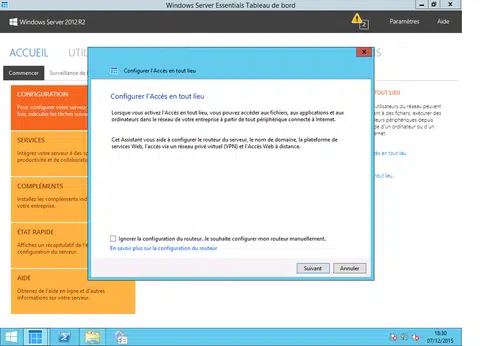
Choisir une option pour la configuration du domaine : Deux choix sont possibles et il est recommandé de choisir la 2e option vu qu’elle est gratuite et ne nécessite pas l’achat de certificat.
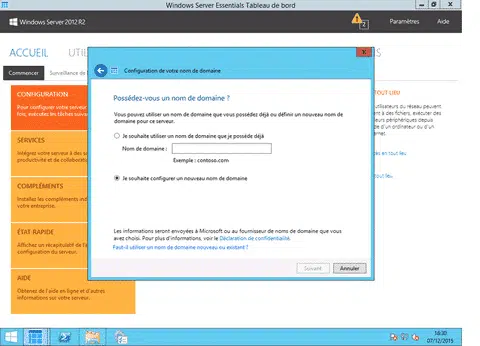
Connectez-vous avec votre compte Microsoft.
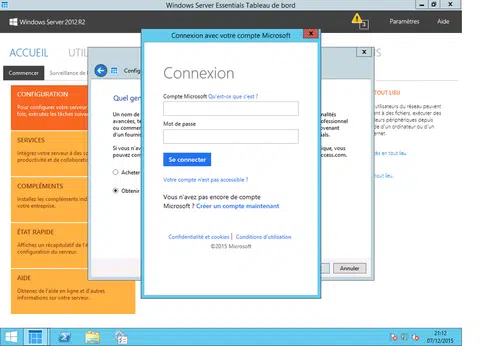
Créer son nom de domaine.
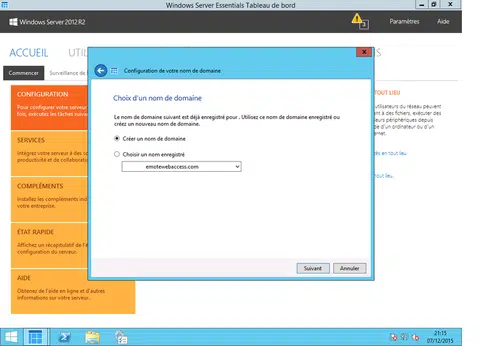
Attendre la fin de l’enregistrement du nom de domaine.
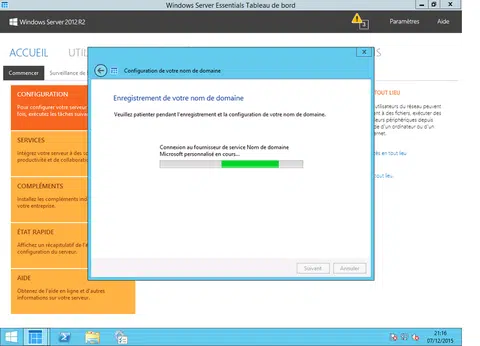
Le domaine est configuré.
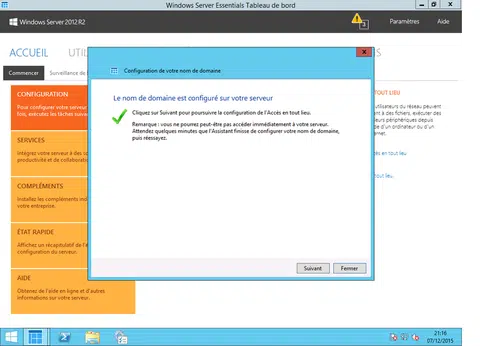
Activer les fonctions d’accès en tout lieu.
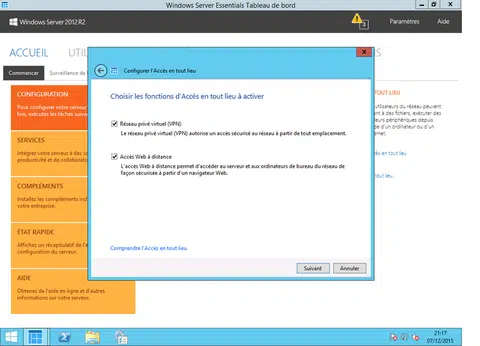
Autoriser cet accès.
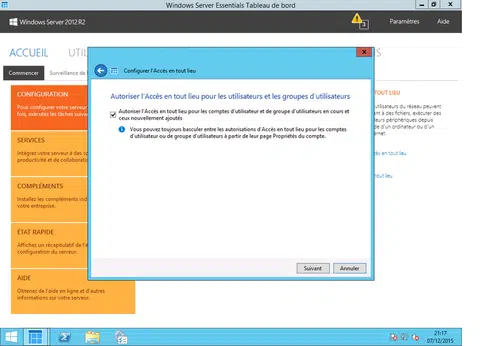
Poursuite de la configuration des nouveaux paramètres.
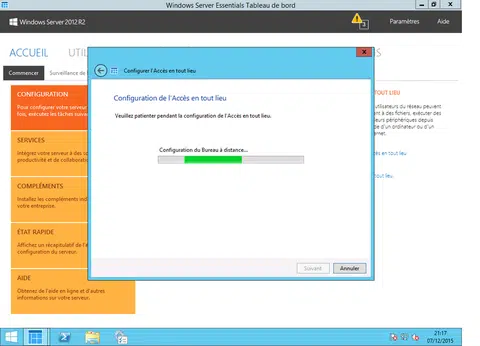
Autoriser la publication du serveur dans le pare-feu réseau.
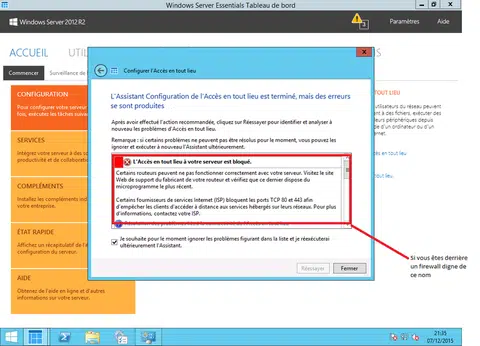
Une fois la configuration terminée, rendez-vous sur votre site navigateur internet et entrez l’adresse que vous avez configurée (nom de domaine.remotewebacess.com)
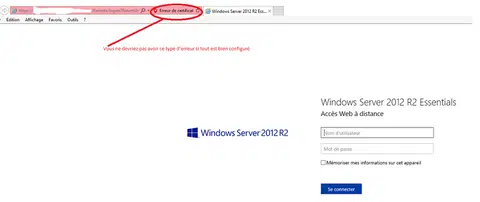
Après votre login, vous allez accéder à votre interface.
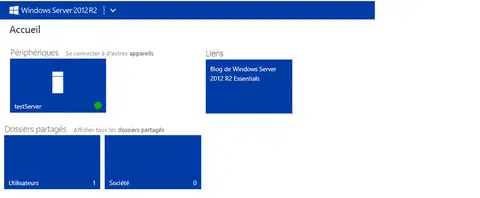
Avec ce tutoriel vous devrez à présent être capable d’installer un serveur de base et de créer un réseau d’entreprise. Un tel serveur vous facilitera l’exécution de certaines tâches et le partage de données sur votre réseau interne. De plus il est facile de sécuriser un réseau de ce type pour éviter de perdre ou de se faire dérober des données importantes. Une option intéressante si vous configurez votre serveur.


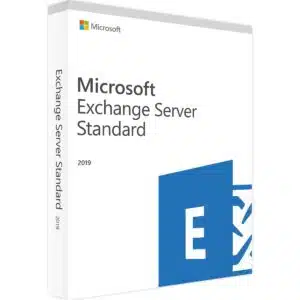
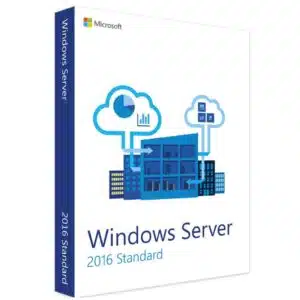
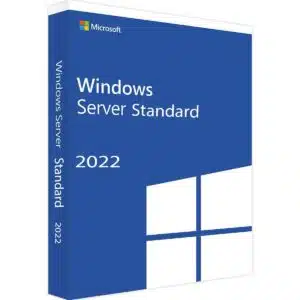
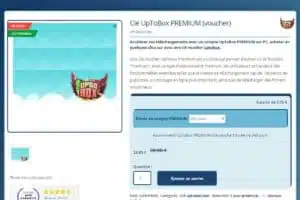
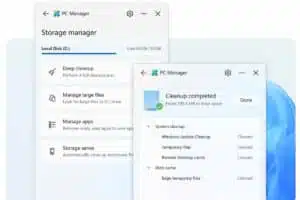
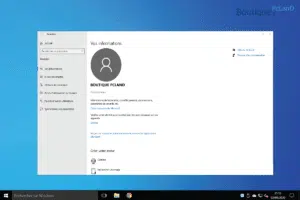
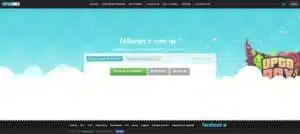
Bonjour,
peut on utiliser Windows server 2016 sur un dell Serveur rack PowerEdge R240
dell poweredge r240
offrez-vous des services d’installation et de mise en service à distance?
pour info. j’ai besoin d’un serveur pour utilisation d’un logiciel CAO avec licence réseau 5 utilisateur
merci par avance
Bonsoir,
oui, il est compatible avec la gamme Windows Server
Malheureusement non je ne fais pas d’infogérance de serveur à distance.
Voir avec ce site il fait !
Information crédible.
Merci pour le tuto, c’est tellement claire et précis.